Se stai cercando uno strumento per rendere le tue immagini meno sfocate, siamo sicuri che questo articolo ti aiuterà. Sappiamo quanto sia frustrante rendersi conto che la maggior parte delle foto scattate durante le vacanze estive sono confuse.
Possono esserci diverse cause per questo problema: forse la fotocamera era tremolante, forse non hai selezionato le migliori impostazioni possibili, o forse il soggetto si stava muovendo quando hai scattato la foto.
La buona notizia è che ci sono molti strumenti che è possibile utilizzare per correggere immagini sfocate.
Quale software posso utilizzare per correggere immagini sfocate?
Ecco alcuni dei migliori strumenti che puoi utilizzare per correggere le immagini sfocate:
- Movavi Photo Editor
- Deblur intelligente
- Focus Magic
- Blurity
- Topaz InFocus
- Adobe Photoshop
- Unshake
1. L'editor di foto Movavi (consigliato)
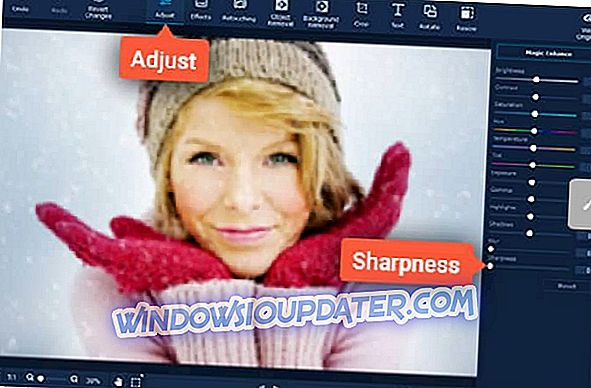
Movavi Photo Editor è un ottimo strumento per rendere chiare le immagini sfocate. Questo strumento ha un'interfaccia utente intuitiva che ti consente di capire rapidamente cosa fa ciascuna opzione.
Ecco come utilizzare Movavi Photo Editor:
- Scarica il software gratuitamente
- Aggiungi la foto sfocata sull'area di lavoro dello strumento
- Iniziare a modificare l'immagine: aprire la scheda Regola e spostare il cursore Nitidezza fino a rendere uniforme la sfocatura. È inoltre possibile utilizzare altri tipi di opzioni di correzione delle foto: ad esempio, è possibile spostare il cursore Contrasto e Luminosità per migliorare ulteriormente le immagini.
- Quando sei soddisfatto del risultato, salva la foto.
Movavi Photo Editor ti consente anche di aggiungere effetti e filtri, ritagliare, capovolgere immagini o cambiare gli sfondi delle immagini e rimuovere oggetti.
- Scarica ora Movavi Photo Editor gratis
2. Deblur intelligente

Smart Deblur è uno strumento straordinario per correggere foto sfocate e sfocate in un colpo solo. Il programma è molto facile da usare e non richiede competenze specifiche.
Ecco le principali caratteristiche di Smart Deblur:
- Sfocatura movimento fissa: grazie all'analisi automatica del modello di scuotimento, lo strumento consente agli utenti di ripristinare i dettagli persi in immagini sfocate in un solo clic.
- Rendete leggibili le immagini sfocate: le immagini sfocate sono piuttosto difficili da ripristinare, ma SmartDeblur può rendere nuovamente leggibili le immagini illeggibili.
- Annulla sfocatura gaussiana: Smart Deblur consente di rimuovere le sfocature artificiali prodotte dai photo editor.
- Ottimizza le tue immagini: le immagini complesse con sfocature e / o sfocature combinate sono difficili da deblur. Grazie al suo avanzato editor del kernel, Smart Deblur migliora anche le tue foto restaurate.
Puoi scaricare Smart Deblur dalla pagina web ufficiale dello strumento.
3. Focus Magic

Focus Magic è uno strumento potente che utilizza una tecnologia avanzata forense per "annullare" la sfocatura. Il software può eliminare sia sfocatura sfocata che sfocatura di movimento per recuperare i dettagli persi da immagini sfocate.
Puoi utilizzare Focus Magic per recuperare le informazioni perse a causa del motion blur, nonché per migliorare le vecchie foto che hanno un alto valore sentimentale.
Funzioni di Focus Magic:
- Compatibilità con Photoshop: puoi utilizzare Focus Magic come plug-in per Photoshop.
- Registrazione a vita: è necessario acquistare Focus Focus una sola volta.
- Prova gratuita
- Un sacco di tutorial per ottenere il meglio da questo strumento.
Puoi scaricare Focus Magic dal sito ufficiale dello strumento.
4. Blurity

Blurity è uno strumento che ti aiuta a recuperare immagini sfocate. Il software utilizza la tecnologia "blind deconvolution" di grado militare per rendere chiare le foto sfocate e il testo leggibile. Usarlo è molto semplice: installalo, avvialo, sbloccalo!
O come affermano i creatori di Blurity: "Se tu fossi su CSI, diresti semplicemente al nerd ragazzo del computer:" Migliora! "Qui nel mondo reale, il tuo non-sé-nerd può fare la stessa magia:" Blurity! “”
Se sei curioso di vedere cosa può fare questo strumento, guarda il video qui sotto:
Puoi scaricare Blurity dalla pagina ufficiale dello strumento.
5. Topaz InFocus

Topaz InFocus è uno strumento in grado di invertire la sfocatura e rendere più nitidi i dettagli dell'immagine. È possibile utilizzare questo strumento per rendere più chiara un'immagine inutilizzabile, una buona immagine migliore o per dare un'immagine eccezionale a un ulteriore vantaggio.
Ecco le principali caratteristiche di questo strumento:
- Capacità di ripristinare i colori e i dettagli dell'immagine.
- Strumenti a microcontrasto per il miglioramento dei dettagli.
- Stimare lo strumento sfocatura per tipi di sfocatura sconosciuti / complessi.
- Mira a quattro tipi di sfocatura: generica, sfocata, diretta e sconosciuta.
- Si integra facilmente in qualsiasi parte del flusso di lavoro di post-elaborazione.
Ti interessa Topaz InFocus? Puoi scaricarlo da TopazLabs.
6. Adobe Photoshop

Photoshop è uno strumento di modifica delle immagini molto complesso che puoi utilizzare anche per correggere immagini sfocate. Tuttavia, se non hai ancora utilizzato questo strumento, ti consigliamo di utilizzarne un altro da questo elenco. Photoshop è adatto per utenti intermedi e avanzati.
Ma se vuoi comunque utilizzare Photoshop per correggere immagini sfocate, puoi consultare la pagina di supporto di Adobe per sapere quali sono i passi da seguire.
7. Scossa

Unshake è un software gratuito e di alta qualità disponibile solo per Windows. Ti aiuterà a deblurare le tue foto con successo. Il programma è utilizzato principalmente negli Stati Uniti, in Ungheria e in Serbia.
Dai uno sguardo alle funzionalità più impressionanti che sono presenti in questo software:
- Il programma occupa meno spazio di archiviazione di solito rispetto alla maggior parte delle app per le immagini di deblurring.
- Unshake è uno dei migliori software di deconvoluzione per deblurrare le immagini.
- Il programma è gratuito per uso privato.
- Per ottenere il meglio da questo programma, è necessario eseguire alcuni test ed errori per poter determinare quali impostazioni dei parametri offrono i migliori risultati.
- Il più delle volte, i risultati saranno molto migliori rispetto all'uso dei semplici filtri di nitidezza utilizzati da altre app.
Su un PC Windows, è necessario decomprimere Scollegamento su una cartella quindi eseguire il programma chiamato "Avvio" dalla stessa cartella.
Sarai in grado di giocare con le impostazioni che puoi trovare nelle due caselle di rilascio in alto.
Si consiglia di leggere il file chiamato Instructions.html prima di utilizzare il prodotto.
Al momento è possibile scaricare Unshake da questo sito Web.
Se hai utilizzato altri strumenti per correggere immagini sfocate, puoi dirci di più sulla tua esperienza nella sezione commenti qui sotto.
Nota del redattore: questo post è stato originariamente pubblicato nel giugno 2017 e da allora è stato aggiornato per freschezza e accuratezza.


